Начини за преместване на приложения от вътрешна памет към карта в Android

- 4376
- 408
- Ms. Jimmie Douglas
Представете си, че модерен човек без смартфон или таблет е много трудно. Мобилните умни джаджи са се превърнали в неразделна част от ежедневието.
Когато купува телефон, потребителят започва да прави различни снимки, да снима видеоклипове, да инсталира приложения и игри. Но тъй като съдържанието се натрупва, се оказва, че няма толкова много вградени -в паметта. Мястото завършва.

Но Android има едно важно предимство пред продуктите на Apple под формата на същия iPhone. Apple смартфоните са изградили само -в паметта. Собствениците на Android устройства могат да разширят вътрешното пространство с помощта на карти с памет.
Тези карти могат да се използват като място за съхраняване на различни данни. Но по някаква причина мнозина смятат, че само снимки, видеоклипове и музика е позволено да се прехвърлят там там. Това е грешно. Картата с памет може да се използва като пространство за приложения. Игрите и програмите ще използват пространството на сменяемия диск, а вътрешната памет ще бъде пусната.
Какво може да се прехвърли и какво е невъзможно
Сред приложенията за мобилни устройства има такива, които лесно се прехвърлят на устройството. Но има и програми, които не могат да бъдат преместени.
Когато транспортирате програмата до карта с памет, някои от неговите компоненти все още ще останат вътре в телефона. Тоест, те ще заемат част от фабричната памет.
Приложенията могат да бъдат разделени на обикновени и системни. Последният буквално прераства в операционната система, установява тясна връзка с ИТ и други приложения. Поради това се препоръчва силно да се опитате да промените местоположението на системните програми. В противен случай те могат да спрат да работят и да повредят свързаните компоненти.
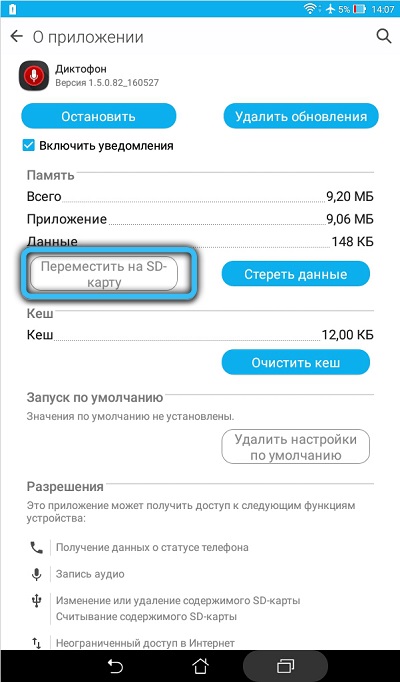
Важно е също така да се добави, че прехвърлянето на различни софтуерни разработки зависи от това дали такава функция е предоставена от създателя. Уви, няма да можете да прочетете за това в описанието. Най -често трябва да проверявате това по експерименти. Но да очакваме някои фатални грешки и сривове едновременно не си струва.
Изводът е следният. Повечето от обичайните приложения лесно се транспортират до сменяемото шофиране. Но системните програми, които първоначално продължават на смартфона.
Методи за трансфер
За да извършите прехвърлянето на приложения, като разполагате с карта с памет на разположение на SD, трябва да изберете правилната опция за тази операция за платформата Android.
Всички съществуващи методи могат условно да бъдат разделени на 2 големи категории:
- системни настройки;
- Трети програми на партия.
Всеки от методите има свои характеристики. Следователно те трябва да се разглеждат отделно.
Използването на системи
За да прехвърлите независимо приложението от телефона, работещ с Android, разположен във вътрешната памет, директно на SD картата, можете да използвате системните функции.
Струва си да се подчертае 3 етапа, на които проблемът с трансфера беше решен по различен начин:
- От Android 1.1 до 2.2 Froyo;
- от Фройо до 4.2 Kitkat;
- От Kitkat до Android 6.0.
Ако имате някакво чудо запазено един от представителите на смартфоните Android с версия до 2.2, тогава ще трябва да разстроите. На тези устройства функцията за прехвърляне беше напълно отсъстваща.
Да, можете да го направите технически. Имаше ентусиасти, които разработиха няколко хакерски метода. Но прилагането им е неподходящо и опасно. Плюс това имате нужда от сериозни умения.
С появата на 2.2 Android версия, разработчиците позволиха на потребителите да инсталират и прехвърлят приложения от вътрешна памет към картата. За да направите това, беше достатъчно да изберете мястото на опазване в настройките на ОС. Успоредно с това се появи софтуер за трета страна, насочен към преместване на вече инсталираните програми или игри във външното съхранение. Всички те са изискванията. Не всички решиха за това.
Разработване на актуализацията KitKat 4.4, разработчиците от Google сериозно са реагирали на въпроса за сигурността на данните. Поради това алгоритъмът за защита беше напълно пренаписан. В резултат на това функцията за прехвърляне отново беше недостъпна. Само снимки, видеоклипове, аудио и т.н. бяха позволени да се прехвърлят във външна памет.
Пълната възможност за извършване на трансфер на данни се появи само на шестия Android. Това е версия на Marshmallow. Създадена е специална функция, наречена Aditable Storage. С помощта си вътрешната памет беше комбинирана с външно устройство.
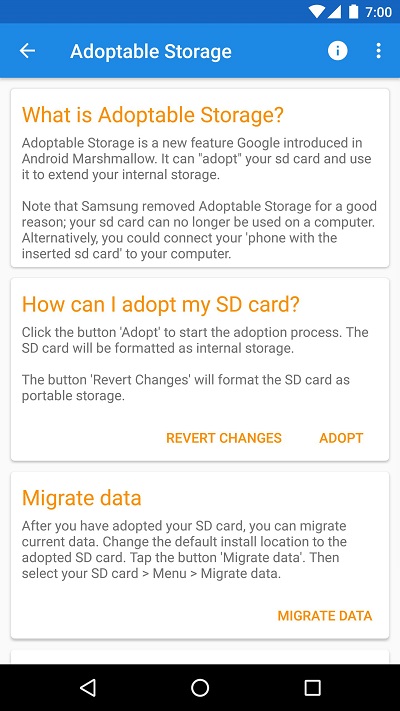
Функцията за адаптивно съхранение на So -Calling формира сменяемото за носене, така че телефонът с Android да го разглежда като част от системната секция. Това се дължи на използването на файловата система ext4 и 128-битовия тип AES криптиране. По този начин успя да разшири вътрешната памет. И почти всички видове карти са подходящи за това.
Съвет. За по -добра работа се препоръчва да се вземат карти с категория с висока скорост.Недостатъкът на метода е, че при форматиране картата е, както е била неразделна част от вътрешното пространство. Той се слива с работната мобилна система. И ако премахнете картата, всички данни и приложения ще бъдат загубени.
Как работи
Не е трудно да се справим с функцията на адаптивното съхранение.
Той работи според следния алгоритъм:
- В телефона е инсталирана карта с памет;
- Появява се диалогов прозорец;
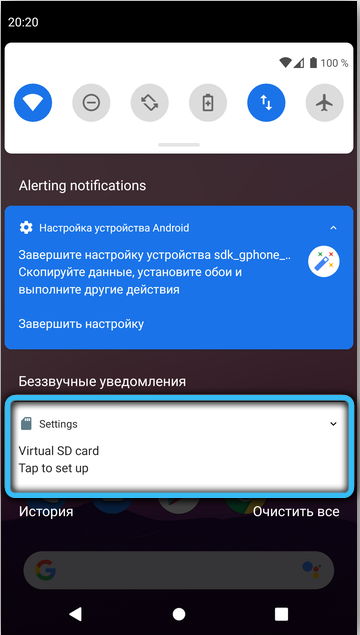
- Изборът се предлага 2 опции за инсталиране (преносим или вътрешен);
- Избран е опцията с вътрешна памет;
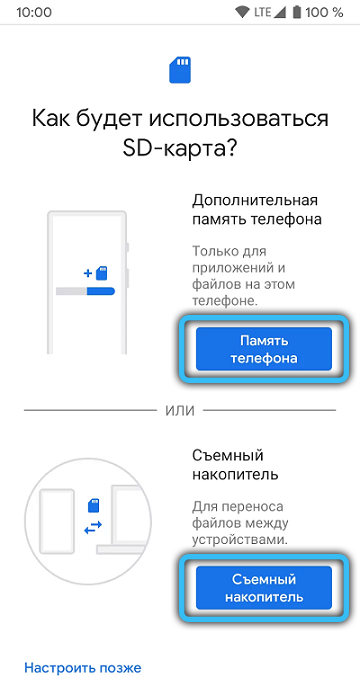
- Картата е форматирана, което гарантира сливането и защитата на данните за нея;
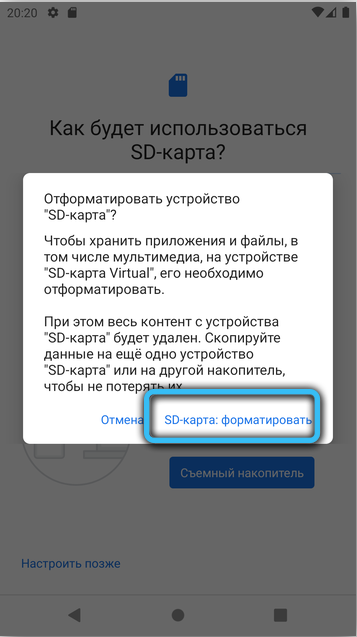
- Настройките на устройството се отварят;
- Инсталирана карта трябва да се появи в секцията с хранилището, ако всички предишни стъпки са изпълнени правилно.
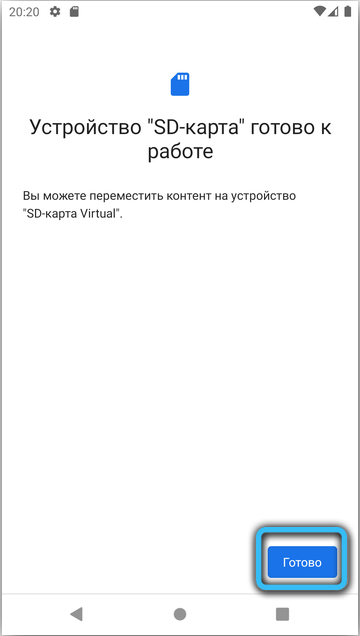
В крайна сметка форматирането ще премахне цялото съдържание на устройството. Възстановяването на тези данни ще бъде проблематично.
Има още една точка. Използвайте карта с памет като място за инсталиране на приложения няма да работи. Дори и с функцията на адаптивното съхранение. По подразбиране програмите първо ще бъдат инсталирани във вътрешната памет на вашето момиче с Android.
Но ако направите настройка, тогава няма да е трудно да прехвърлите необходимите приложения на картата и по този начин да освободите място по телефона.
За да направите това, е необходимо:
- Отворете настройките на смартфона Android;
- Отидете в секцията с приложения;
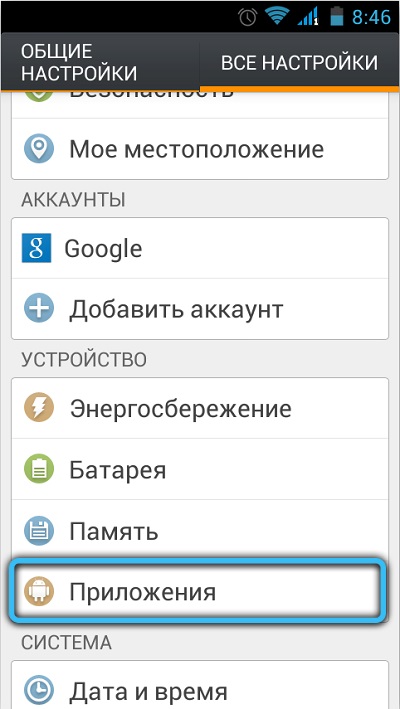
- Изберете приложението, което трябва да бъде транспортирано до картата;
- Отворете настройките на тази програма;
- натиснете върху съхранението;
- Кликнете върху клавиша „Промяна“;
- Изберете като място за съхранение на външно устройство;
- Потвърдете желанието си да "преместите" бутона.
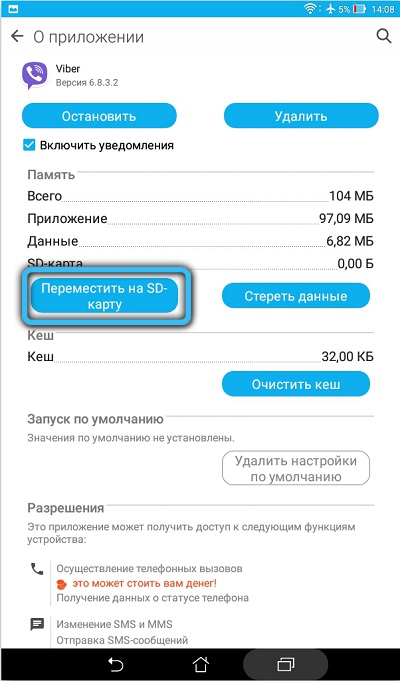
Обикновено буквално няколко секунди са достатъчни, за да може софтуерът да бъде във външното съхранение. Но ако премахнете картата, тогава достъпът до прехвърлените в нея програми ще изчезне.
За да извадите задвижването, ще трябва да преминете през същата процедура, но да промените мястото на съхранение, което показва вътрешната памет.
Използване на специални приложения
Има още една опция как да прехвърлите приложенията, които са в паметта на телефона към картата.
Те могат да помогнат за прехвърляне на програми за трета страна. В отворената мрежа има много такива. Но се препоръчва да се използва само най -надеждните, проверени и официално представени в Google Play.
Струва си да се обмисли няколко популярни програми Transbelch.
Appmgr III
Второто име на това приложение APP2SD. Позволява ви да извършвате редица процеси и операции едновременно с няколко различни обекта. В допълнение към промяна на сайта за инсталиране, приложението може:
- Почистете кеша в системата и потребителските приложения;
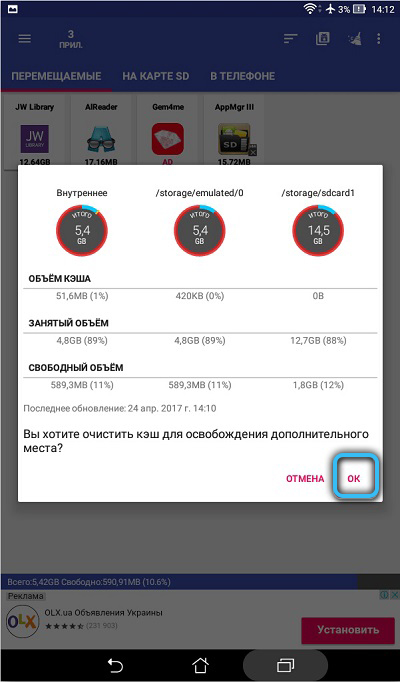
- Повдигащо гледане на изречения от пазара на Android;
- разтоварване на списъци с избрани програми на устройството;
- замразяване и намаляване на неизползваните приложения;
- Уведомете, че не можете да се движите;
- Сортиране на обекти според няколко критерия (размер, име, дата на инсталиране);
- Преместване и изтриване на програми чрез плъзгане;
- Създайте джаджа на работния плот.
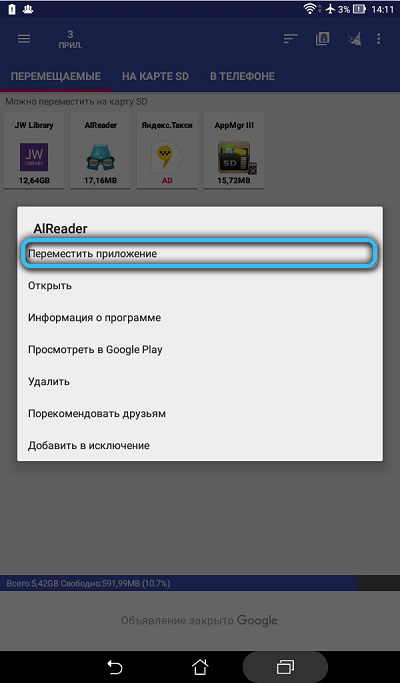
За да работите с някои приложения, първо ще трябва да получите правата на супер потребителя (Root-Right).
Програмата работи на всички версии на Android от 4.1 и по -горе. Но с някои отделни смартфони не взаимодейства. Това е линията Xiaomi, а не само.

Link2sd
Уникална характеристика на инструмента е, че той толерира всички програми. Дори тези, които не предоставят такава функция от разработчика. Но гаранциите за поддържане на работата на заявлението след прехвърляне на нищо не се казва.
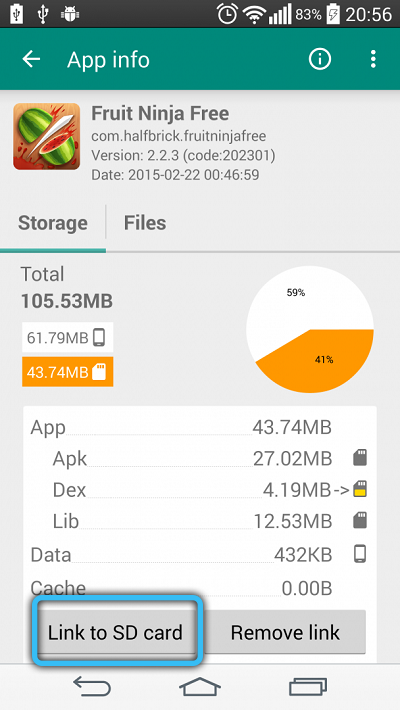
Друга програма може:
- Промяна на атрибутите за потребителя към системата и обратно;
- замразяване на софтуера, който не се използва за дълго време;
- Пакетите прехвърлят данни на картата;
- Програми за опаковане и преинсталиране;
- Почистете кеша;
- премахване на потенциално опасен софтуер;
- поемат контрола върху презареждане;
- Създайте преки пътища;
- Сортиране на приложения.
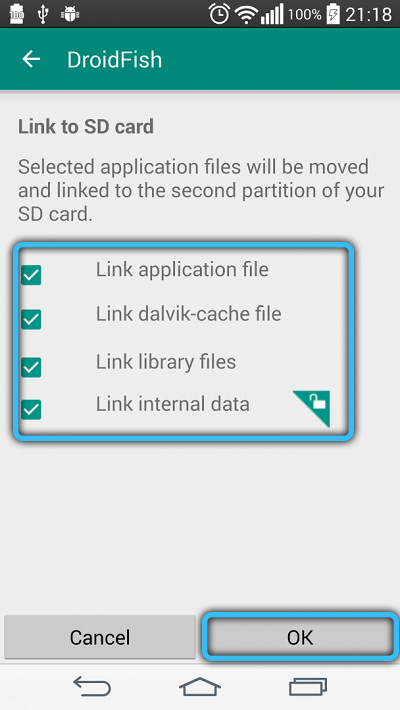
Можете да изтеглите безплатната версия. Няма специални оплаквания относно функционалността. Но рекламата се отегчава от много.
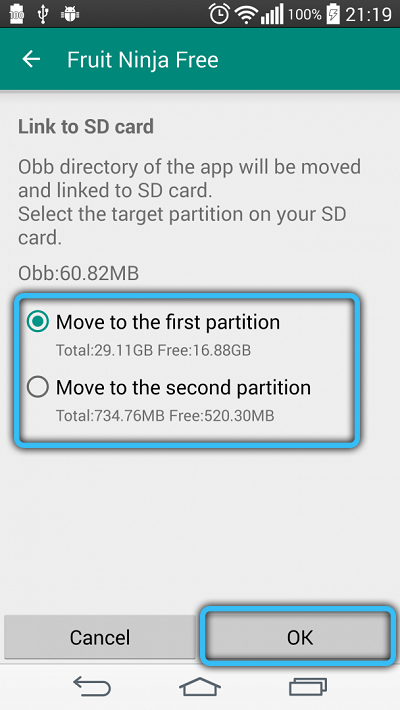
Това приложение е по -универсално от предишното. Работи върху Android Версия 2.3 и по -горе. И с Xiaomi взаимодейства нормално.
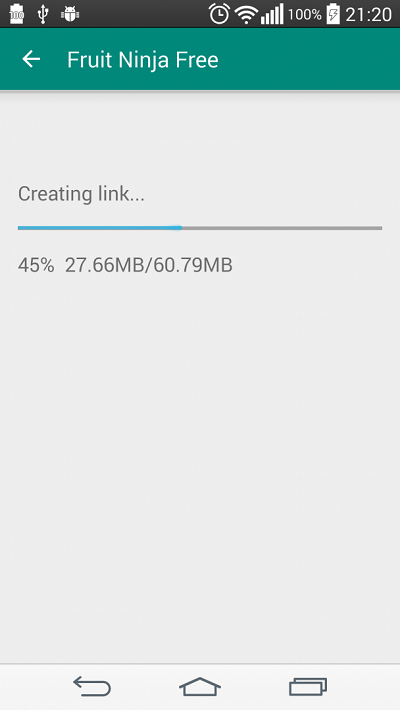
Недостатъкът е, че за повечето процедури се нуждаете от кореново право.
Файлове към SD карта
Доста проста помощна програма. Но той се справя перфектно с преките си отговорности. С неговата помощ можете да прехвърлите различни файлове на външния диск, включително приложения. Също така, помощната програма ви позволява да изберете карта като място за запазване на нови файлове.
Интересно е също така, че самите разработчици декларират адаптирането на програмата само към някои марки и модели на телефони и таблети. Но практиката показва, че работи на почти всички устройства. Основното е, че версията Android е поне 5.0.
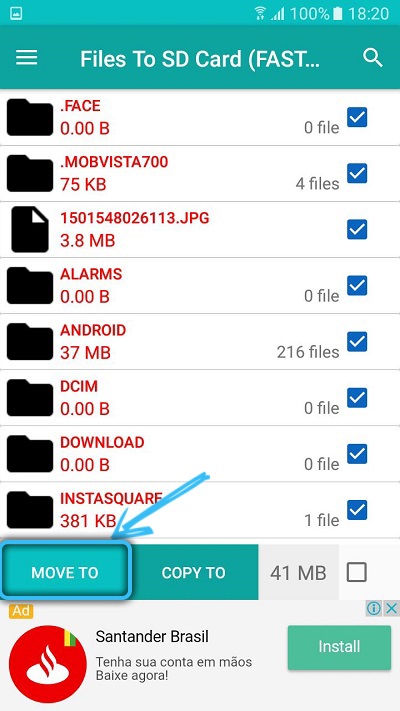
По-голямата част от функциите работи без RUT-десница.
Преместете се в SDCard
Не се изненадвайте. Такова просто име е избрано от разработчиците за тяхното приложение. Работи също толкова просто, не създава сериозни проблеми при прехвърляне. Резултатът е приятно приятен.
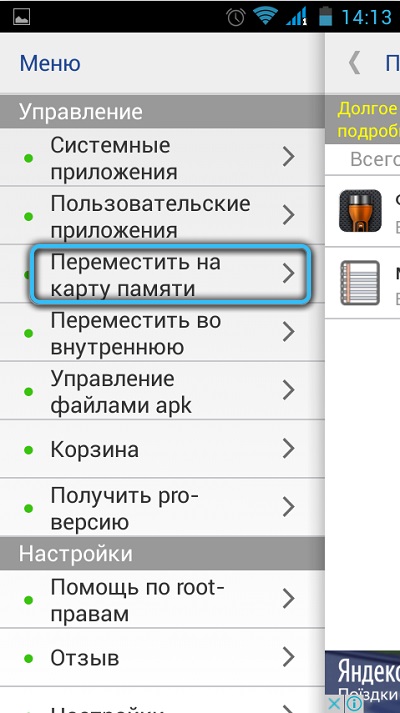
В допълнение към своите ключови функции, това приложение може:
- прехвърляне на софтуер от карта на телефон;
- сортиране на данни;
- Показване на подробна информация за програмите;
- Потърсете приложения по телефона и чрез интернет.
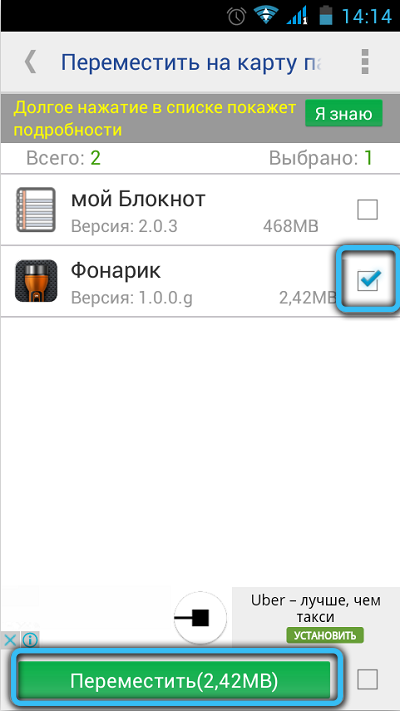
Някаква функционалност без колело няма да работи. Но приложението поддържа голям брой смартфони и таблети. Включително дори тези, които работят върху Android 2.3.
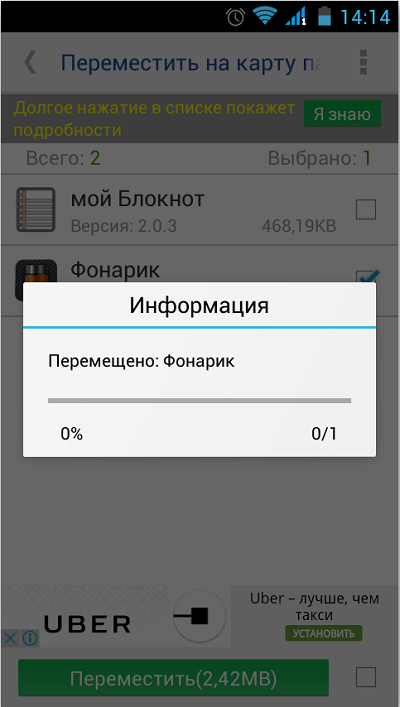
Файлов мениджър
Развитие на BestApp.
Подобрен проводник, който перфектно замества стандартния файлов мениджър в апаратура Android Apparat. Една от функциите е възможността за прехвърляне на приложения и игри.
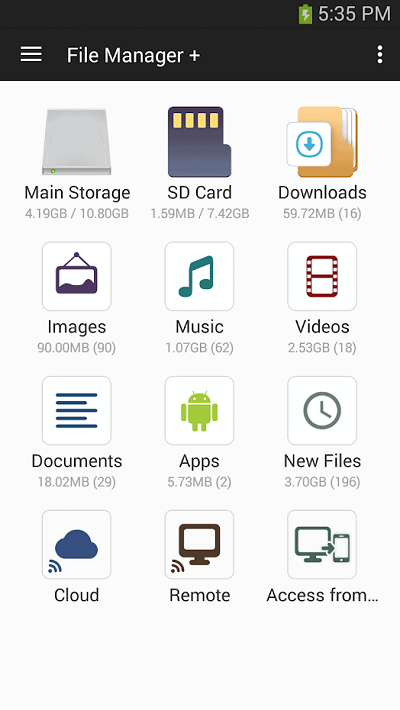
Да овладееш и работиш с диригент е много просто. Тук няма прекомерен брой функции. Апарата не прави специални изисквания за техническите характеристики на апарата. Но ще работи само върху Android версия 4.2 и по -горе. Някои опции работят с коренни закони.
Всичко в една кутия с инструменти
Помощна програма, насочена към цялостна оптимизация на устройството и операционната мобилна система.
Без специални проблеми то понася приложения в двете посоки.
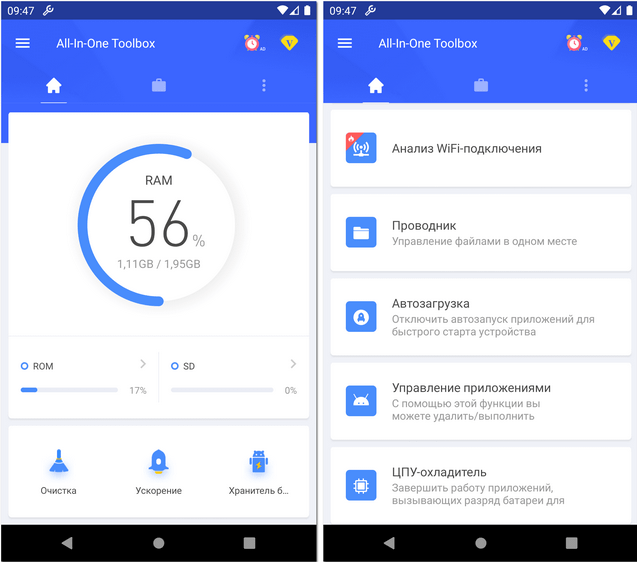
Ако търсите приложение, което може да ускори и оптимизира телефона, плюс преместете софтуера, ако е необходимо, изберете тази програма. Чудесно за поддържане на работата на устройства със слаби характеристики.
Подходящ за смартфони и таблети от всички модели. Възможни са някои изключения. Някои от функциите без ru-right не са достъпни.
Инсталиране на приложения на картата
Има и друг често срещан въпрос. Той се отнася до това как да инсталирате приложения директно на SD картата в Android, заобикаляйки процедурата за прехвърляне.
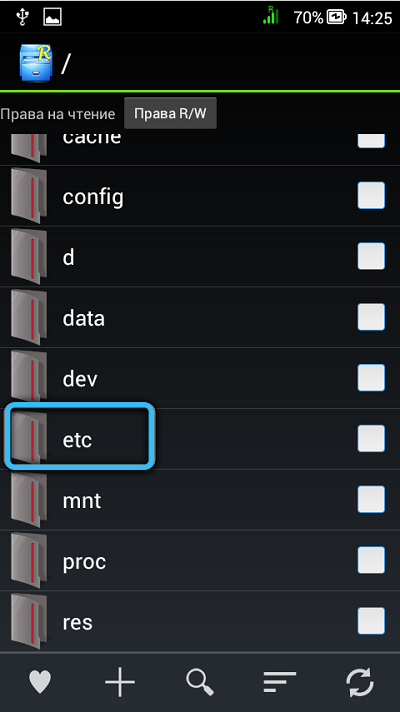
Същото адаптивно съхранение дава възможност за съхраняване на програми на подвижен носител. Но все пак, в началото те са инсталирани във вътрешната памет.
Потребителите се интересуват как да запазят различни приложения незабавно в картата с памет на устройства с Android, без да е необходимо да ги прехвърляте. Всъщност е възможно инсталирането на приложения на SD карта в случай на платформа за Android.
Важно. Начинаещи да използват този метод не се препоръчва.Тук имаме нужда от кореново-дясно, плюс има известен риск от разваляне на нещо. Без ненужна нужда, не използвайте последващата инструкция.
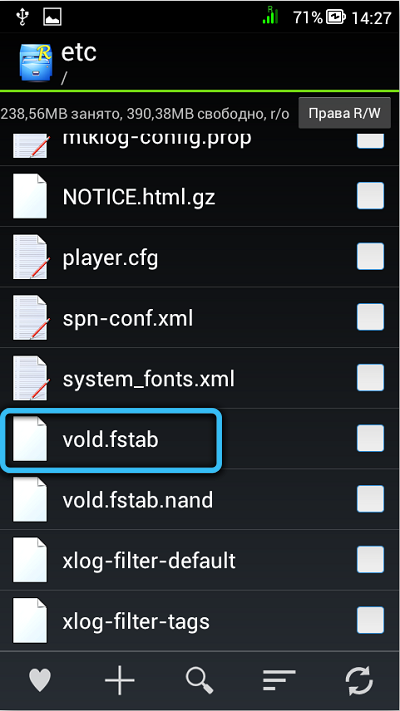
Ако определено възнамерявате да инсталирате всяко потребителско приложение на Android директно на флаш устройството, заобикаляйки вътрешната памет, ще трябва да направите следното:
- Инсталирайте и стартирайте Root Explorer;
- Намерете линия тук, наречена System;
- Отворете папката ETC;
- Кликнете върху „Права R/W“;
- Намерете файл с името fstab;
- Изстискайте пръст върху него, докато се появи контекстното меню;
- Отворете с помощта на всеки текстов редактор на файла на телефона Vold.Fstab;
- Намерете линиите на DSCARD0 и DSCARD1 в него;
- Променете тези линии помежду си.
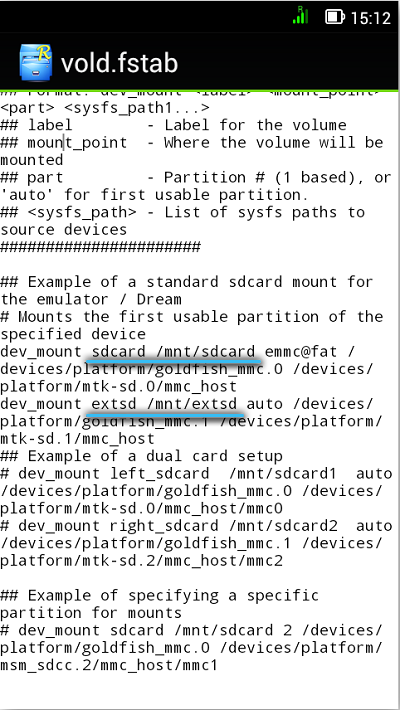
След като завършат такава процедура, в бъдеще, когато инсталират приложения, те ще се съхраняват директно на картата с памет, инсталирана в телефона. Мястото във вътрешното съхранение на устройства с Android ще остане безплатно.
Ако изведнъж се наложи да върнете всичко на вашето място, направете същите процедури. Тук основното е да поставите редовете в правилната последователност.
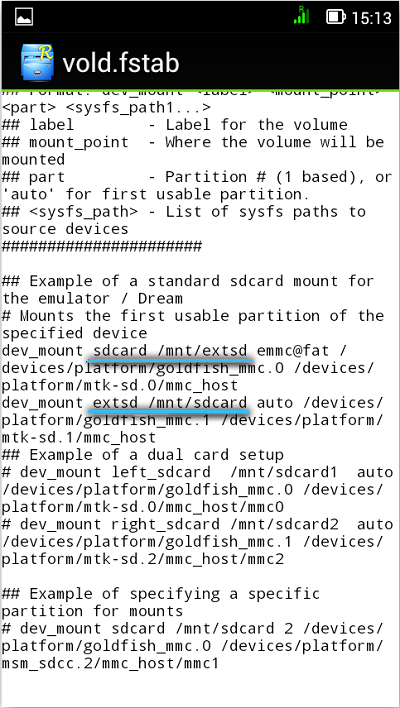
Какъв е рискът от трансфер
Всъщност картите с памет за смартфони и таблети са едни и същи флаш устройства. Имат само повече компактни размери поради липсата на случая.
Подобно на самите задвижвания, картите в крайна сметка могат да се провалят, да се счупят, да се сблъскат с неизправности в софтуера. Като им изпращате важни данни, получавате няколко потенциални недостатъци:
- Картата с памет не поддържа криптиране. Това се отразява негативно на не безопасността. Грубо казано, много по -лесно е измамниците да стигнат до лични данни чрез приложението, ако е инсталирано на картата, а не във вътрешна памет. Това се отнася в по -голяма степен, когато функцията на адаптивното съхранение не се използва и устройството не преминава през необходимата процедура за форматиране.
- Не всички флаш устройства могат да осигурят непрекъснато функциониране на приложения и игри. Следователно, често се наблюдават именно поради трансфера, който се наблюдават, замръзва и т.н. ..
- Ако картата с памет е случайно или за специално извличане, това е голям риск от загуба на всички данни, които се съхраняват там.
- Всяка неизправност под формата на влага, физически дефект или корозия води до загуба на данни от телефона.
Плюс не всички смартфони могат да гарантират, че трансферът ще се случи безопасно и ефективно. Това винаги е потенциален риск.
Ето защо разработчиците на мобилната платформа Android Oplating в началото не позволиха нищо да се прехвърлят, след това да отворят частичен достъп и след това напълно разработиха специална функция.
Те разбират, че понякога е наистина по -добре да съхранявате данни на картата. Дори ако това са приложения. Но задачата на създателите на Android е да гарантира комфорта и безопасността на използването на тяхната операционна система.
Каква информация съхранявате на картата и какво държите във вътрешната памет? Дали приложенията някога са прехвърляли? Кой метод е използван и колко се оказа всичко?
Споделете забавни истории, говорете за личен опит. Абонирайте се, коментирайте, оставете отзиви и задайте подходящи въпроси!
- « Грешка Kernel32.DLL в Windows - Причини и методи на решение
- Как да гледате пароли и да ги управлявате в Microsoft Edge »

